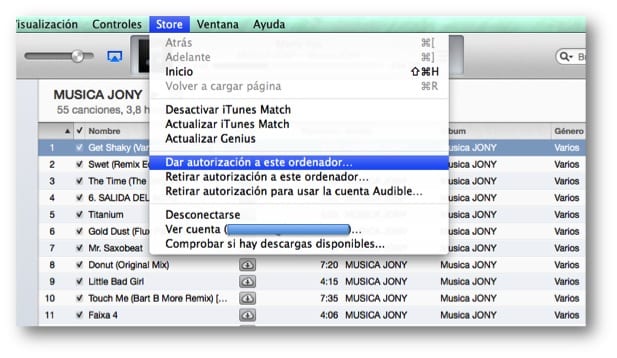
Amint azt egy korábbi bejegyzésben említettük, ha bármilyen körülmény miatt a Mac megváltoztatására gondol, javasoljuk, hogy kövesse a lépéseket, amelyeket ott határozunk meg.
Mint tudják, amikor Mac-et vásárolunk, az egyik dolog, amit megteszünk, amint megvan, az az iTunes konfigurálása, hogy amikor csatlakoztatjuk az egyik hordozható eszközünket, minden rendesen áramlik. Természetesen ahhoz, hogy kezelni tudja ezeket az eszközöket, "engedélyt kell adnia az adott csapatnak". Ebben a bejegyzésben részletesebben elmagyarázzuk, mit kell tennie az engedélyek megadásáért vagy eltávolításáért, valamint a bal és jobb oldali megadás problémáival.
A jogosultságok számítógépre történő kiadása és visszavonása lehetővé teszi számunkra, hogy kezeljük azokat a számítógépeket, amelyekkel szinkronizálhatjuk vagy felhasználhatjuk az iTunes Store-ból megszerzett multimédiás tartalmat. Használhatjuk vagy szinkronizálhatjuk az iTunes Store-ban végrehajtott vásárlásainkat öt csapat különböző (lehet Mac vagy Pcs). Amikor szinkronizálunk vagy lejátszunk egy elemet, amelyet megvásároltunk, a számítógép "jogosult" vásárolni az Apple ID használatával.
Meg kell azonban jegyezni, hogy a AAC az iTunes Store-tól eltérő forrásbólPéldául a saját audio CD-k és az iTunes Plus alkalmazásból letöltött tartalom (zene és zenei videók) nem igényelnek engedélyt.
Csapat engedélyezése az Apple ID használatával:
▪ Nyissa meg az iTunes alkalmazást.
▪ A menüben boltválaszt Engedélyezze a számítógépet.
▪ Amikor a rendszer kéri, adja meg Apple azonosítóját és jelszavát; majd kattintson az Engedélyezés gombra.
A számítógép engedélyének visszavonása:
▪ Nyissa meg az iTunes alkalmazást.
▪ A menüben bolt, Választ Engedélyezze a számítógép engedélyét.
▪ Amikor a rendszer kéri, adja meg Apple azonosítóját és jelszavát; majd kattintson az Engedélyezés visszavonása gombra.
Tehát már megtanultuk az engedély megadását és visszavonását. Ne feledje, hogy el kell vonnia a számítógépen az engedélyt, mielőtt eladná, odaadná vagy javításra venné. Ha nem vonja vissza a számítógép jogosultságát, a számítógép több engedélyt is használhat. Ha Ön felügyeletet folytatott, és nem vonta vissza az engedélyt, akkor az alábbi megoldást adjuk meg.
Az Apple ID-jéhez társított összes számítógép jogosultságának megszüntetése:
Ha engedélyeznie kell új számítógépét, és nem tudja megtenni, mert már rendelkezik öt engedélyezett számítógéppel, akkor az összes engedélyt az alábbiak szerint vonhatja vissza:
▪ Kattintson az iTunes Store bal oldalán található iTunes Store elemre.
▪ Ha még nem csatlakozott az áruházhoz, kattintson a Csatlakozás gombra, és írja be a fiók nevét és jelszavát.
▪ Kattintson ismét a Bejelentkezés gombra (a gombban megjelenik az Apple azonosítója), írja be a jelszavát, majd kattintson a Fiók megtekintése elemre.
▪ Az Apple-fiók részletei ablakban kattintson az Összes engedély eltávolítása gombra.
Nagyon fontos, hogy tudja, hogy csak ez a funkció használható évente egyszer. Az Összes engedély eltávolítása gomb nem jelenik meg, ha kettőnél kevesebb engedélyezett számítógéppel rendelkezik.
Több információ - Mac eladásakor győződjön meg róla, hogy visszakapja a licenceket (1/3)